Comment utiliser la fonction RRI dans Excel
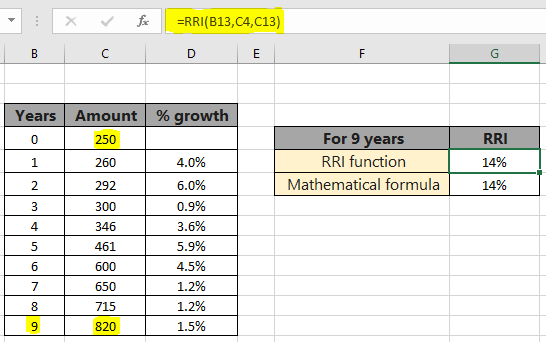
Dans cet article, nous allons apprendre à utiliser la fonction RRI dans Excel.
Scénario:
Le RRI est le taux d’intérêt équivalent pour la croissance d’un investissement.
Généralement, il est utilisé pour calculer le taux de croissance annuel composé (TCAC). Il renvoie le taux d’intérêt pour la période de temps donnée ayant la valeur future et actuelle de l’investissement. La formule mathématique pour calculer la valeur CAGR ou RRI est indiquée ci-dessous.
RRI ou CAGR = [(FV / PV) ^ (1 / nper)] – 1
Ici nper est la période de temps sur laquelle la valeur rri est calculée.
Comprenons comment calculer le TCAC dans Excel.
Fonction RRI dans Excel
La fonction RRI d’Excel renvoie le taux d’intérêt équivalent sur une période donnée. Ce taux d’intérêt est calculé pour la différence entre la valeur actuelle et la valeur future de l’investissement. Voyons la syntaxe de fonction ci-dessous pour comprendre.
Syntaxe de la fonction RRI:
|
=RRI(nper, pv, fv) |
nper: période en années pv: valeur actuelle de l’investissement fv: valeur future de l’investissement
Exemple:
Tout cela peut être difficile à comprendre. Comprenons comment utiliser la fonction à l’aide d’un exemple. On nous donne ici une liste de montants sur une période de 9 ans. Nous devons calculer le taux de croissance annuel pour les données suivantes. Nous allons d’abord calculer le pourcentage de croissance annuelle pour la première année.
Utilisez la formule:
|
=RRI (1, C4, C5) |
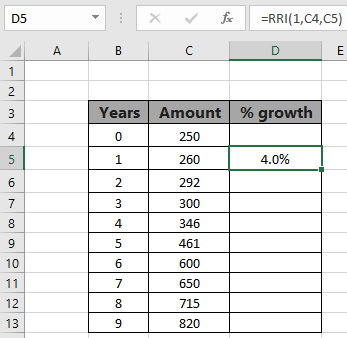
Comme vous pouvez le voir, il y a une croissance de 4% des ventes pour la première année.
Maintenant, étendez cette formule aux cellules restantes en utilisant Ctrl + D ou en faisant glisser vers le bas * depuis le bas à droite de la cellule acquise par formule.
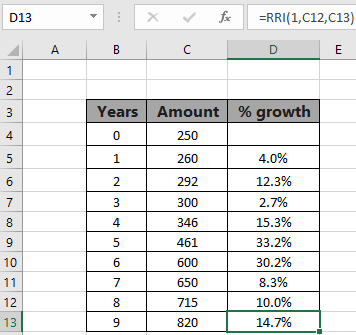
Ce tableau indique la croissance annuelle de chaque année en comparant la valeur en début de période (pv) à la valeur en fin de période (fv). Cette fonction vous permet de choisir l’intervalle de temps entre deux valeurs. Maintenant, nous allons calculer l’intérêt équivalent pour les 9 années entières.
Utilisez la formule:
|
=RRI (9, C4, C13) |
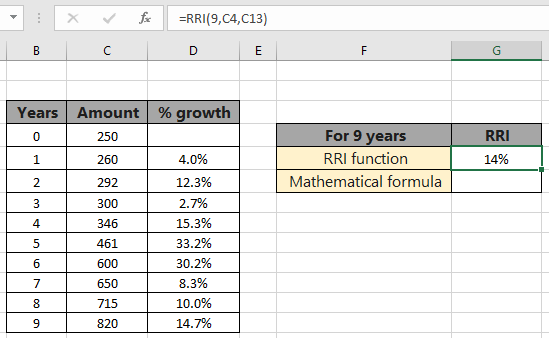
Le taux de croissance annuel composé équivalent est de 14%. La formule peut ne pas renvoyer la valeur en pourcentage, elle peut afficher 0,141 (en décimales). Modifiez le format de la cellule de Nombre à Pourcentage *.
Calculer le RRI en utilisant la formule CAGR dans Excel
Calculez le même résultat en utilisant la formule mathématique énoncée.
CAGR = [(FV / PV) ^ (1 / nper)] – 1. Ce caractère ^ * indique la puissance de la valeur de base.
Utilisez la formule:
|
=(C13/C4)^(1/9)-1 |
C13: valeur future C4: valeur actuelle 9: période d’investissement
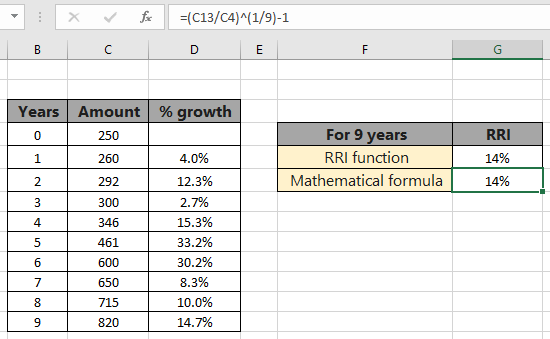
La formule renvoie 14%, la même valeur renvoyée par la fonction RRI.
Les fonctions sont faciles à utiliser et il y a moins de risques d’erreur que d’utiliser la formule mathématique.
Voici quelques notes d’observation utilisant la fonction RRI ci-dessous.
Remarques:
-
La fonction renvoie le taux d’intérêt équivalent en valeur décimale (0,12) ou en pourcentage (12%). Les deux sont considérés comme identiques dans Excel. Si un argument de la fonction a une valeur négative, la fonction renvoie #NOMBRE! Erreur.
-
Si un argument de la fonction a une valeur non numérique, la fonction renvoie #VALUE! Erreur.
J’espère que cet article sur Comment utiliser la fonction RRI dans Excel est explicatif. Trouvez plus d’articles sur les formules financières ici. Si vous avez aimé nos blogs, partagez-les avec vos amis sur Facebook. Et vous pouvez également nous suivre sur Twitter et Facebook. Nous serions ravis de vous entendre, faites-nous savoir comment nous pouvons améliorer, compléter ou innover notre travail et le rendre meilleur pour vous. Écrivez-nous à [email protected].
Articles liés
link: / excel-financial-formulas-how-to-use-the-mirr-in-excel [Comment utiliser la fonction MIRR dans Excel]: renvoie le taux d’intérêt modifié de retour pour les données financières ayant Investissement, finance rate & reinvestment_rate en utilisant la fonction MIRR dans Excel.
link: / excel-financial-formulas-excel-xirr-function [Comment utiliser la fonction XIRR dans Excel]: renvoie le taux d’intérêt pour un intervalle irrégulier en utilisant la fonction XIRR dans Excel `link: / excel-financial- formules-excel-pv-function-vs-fv-function [Excel PV vs FV function] `: trouver la valeur actuelle en utilisant la fonction PV et la valeur future en utilisant la fonction FV dans Excel.
link: / excel-financial-formules-how-to-use-the-receiver-function-in-excel [Comment utiliser la fonction RECEIVED dans Excel]: calcule le montant qui est reçu à l’échéance pour une obligation avec un investissement initial (sécurité)
et un taux d’actualisation, il n’y a pas de paiements d’intérêts périodiques à l’aide de la fonction RECEIVED dans Excel.
link: / excel-financial-formules-how-to-use-the-nper-function-in-excel [Comment utiliser la fonction NPER dans Excel]: fonction NPER pour calculer les périodes sur les paiements dans Excel.
link: / excel-financial-formulas-how-to-use-the-price-function-in-excel [Comment utiliser la fonction PRICE dans Excel]: renvoie le prix par 100 $ de valeur faciale d’un titre qui paie périodiquement intérêt en utilisant la fonction PRIX dans Excel.
Articles populaires:
link: / formulas-and-functions-introduction-of-vlookup-function [Comment utiliser la fonction RECHERCHEV dans Excel]: C’est l’une des fonctions les plus utilisées et les plus populaires d’Excel qui est utilisée pour rechercher des valeurs dans différentes plages et feuilles.
link: / tips-if-condition-in-excel [Comment utiliser la fonction IF dans Excel]: L’instruction IF dans Excel vérifie la condition et renvoie une valeur spécifique si la condition est TRUE ou renvoie une autre valeur spécifique si FALSE .
lien: / excel-formule-et-fonction-excel-sumif-function [Comment utiliser la fonction SUMIF dans Excel]: Ceci est une autre fonction essentielle du tableau de bord. Cela vous aide à résumer les valeurs sur des conditions spécifiques.
link: / tips-countif-in-microsoft-excel [Comment utiliser la fonction COUNTIF dans Excel]: Comptez les valeurs avec des conditions en utilisant cette fonction étonnante. Vous n’avez pas besoin de filtrer vos données pour compter des valeurs spécifiques. La fonction Countif est indispensable pour préparer votre tableau de bord.